Страницата с компоненти на Chrome ви позволява да актуализирате отделни компоненти
Google Chrome автоматично се актуализира, когато е налична нова версия на браузъра. Процесът на актуализиране се случва на заден план, така че не засяга текущата работа и рядко изисква каквото и да е действие от ваша страна. Актуализирането на браузъра гарантира, че потребителите са защитени от най-новите актуализации на сигурността. За да приложите всяка актуализация ръчно, ние обикновено следваме стъпките по-долу:
Щракнете(Click) върху менюто на Chrome в лентата с инструменти на браузъра и изберете Всичко за Google Chrome . Номерът на текущата версия е поредицата от числа под заглавието „ Google Chrome “. Chrome ще проверява за актуализации, когато сте на тази страница.
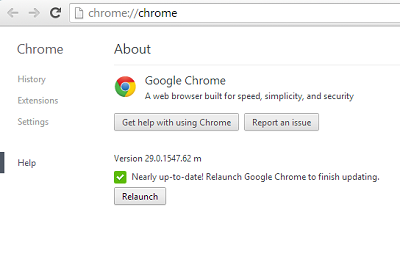
Щракнете върху Рестартиране(Click Relaunch) , за да приложите всяка актуализация, ако е налична. Браузърът по подразбиране запазва отворените ви раздели и прозорци и ги отваря отново при рестартиране.
Компонент(Component) не е актуализиран грешка за Chrome
Ако получите грешка „ Компонент не е актуализиран “ за (Component not updated)Chrome , можете да използвате страницата „ Компоненти на Chrome(Chrome Components) “, за да проверите поотделно компонентите на Chrome и да ги актуализирате, за да избегнете чести случаи на сривове.
Страница с компоненти на Chrome
След като подчертахте това, сигурно сте забелязали, че браузърът понякога се срива дори след актуализиране. Защо? Някои компоненти на Chrome(Certain Chrome) , отговорни за чести сривове, не могат да бъдат проверени и актуализирани поотделно. За щастие Chrome измисли решение. Всички компоненти на Chrome вече могат да се показват на един екран.
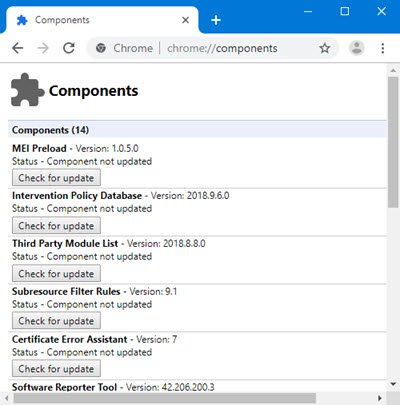
Как да отворя компоненти на Chrome?
Най-новият уеб браузър на Chrome се доставя с новата страница chrome://components , която можете да заредите в Chrome , за да извлечете информация за наличните компоненти.
- Стартирайте браузъра Chrome
- Просто въведете
chrome://componentsв адресната лента на браузъра и натиснете клавиша Enter , за да заредите вътрешната страница. - Под всеки компонент трябва да се вижда бутон „ Проверка за актуализация“.(Check)
- Просто(Simply) актуализирайте компонентите, за които са налични актуализации, и проблемът ви трябва да бъде решен.
Какви са компонентите на Google Chrome ?
Ето списък на някои от компонентите на Chrome , които ще видите:
- Pepper Flash , Adobe Flash Player , използвайки Pepper API за работа в Chrome .
- Swift Shader , софтуерен 3D визуализатор, който ви позволява да използвате CSS 3D и WebGL дори на графични процесори в черния списък(GPUs)
- Widevine Content Decryption Module , плъгин, предназначен за гледане на първокласно видео съдържание
- CRLSet , Списък за анулиране на сертификати(Certificate Revocation List) , използван в Chrome – https://www.imperialviolet.org/2012/02/05/crlsets.html
- PNaCl , верига от инструменти за компилиране на приложения на Native Client към подмножество от LLVM биткод.
- Възстановяването, използвано за поправка на инсталацията на Chrome или за поправка на инсталацията за актуализиране на Google .
- MEI Preload е пакетът за ангажиране с медии , който е свързан с възпроизвеждането на мултимедия във вашия (Media)Chrome .
- Наследена конфигурация за оттегляне на TLS , (Legacy TLS Deprecation Configuration)правила за филтриране на подресурс(Subresource Filter Rules) , отказ от тълпа(Crowd Deny) . Правила за типове файлове(File Type Policies) , изпитания на произхода(Origin Trials) , помощник за грешка в сертификата(Certificate Error Assistant) и др.
Може да имате някои въпроси, на които ще се опитаме да отговорим сега:
Как да инсталирам компоненти на Chrome?
Актуализирането на вашия браузър Chrome ще инсталира всички най-нови компоненти на Chrome . Ако искате да инсталирате или актуализирате отделни компоненти на Chrome , трябва да посетите тази страница с компонент на Chrome .
Как да актуализирам компонента WidevineCdm ?
WidevineCdm означава Widevine Content Decryption Module и е плъгин, предназначен за гледане на първокласно видео съдържание. Посетете тази страница с компонент на Chrome и щракнете върху бутона (Chrome)Проверка за актуализация(Check for update) срещу WidevineCdm.
Има ли списък с компоненти на Chrome(Chrome Components) ?
- MEI предварително зареждане
- Правила за филтриране на подресурс
- Отричане на тълпата
- Правила за тип файлове
- Помощник за грешка в сертификата
- CRLSet
- Съвети за безопасност
- OnDeviceHeadSuggest
- Междукрайнини
- Федеративно обучение на кохортите
- Данни за автоматично попълване
- Списък с модули на трети страни
- Инструмент за софтуерен репортер
- PNaCL
- Подобрено възстановяване на Chrome
- Преписване
- Модул за декриптиране на съдържание Widevine
- Zxcvbn речници за данни
Надявам се това малко да помогне.
Свързано четене(Related read) : Как да актуализирате отделни компоненти на браузъра Microsoft Edge(How to update individual components of Microsoft Edge browser) .
Related posts
Как да коригирате грешка при неотзивчивост на страницата в Google Chrome
Използвайте компоненти на Chrome за актуализиране на отделни компоненти
10 начина да коригирате бавното зареждане на страници в Google Chrome
5 функции за опитни потребители в Chrome, които всеки трябва да знае
Страхотни нови функции в Google Chrome v73
Възникна грешка в браузъра – Google Документи в Chrome
Активирайте удостоверяване без ПИН за хостове за отдалечен достъп в Chrome
Как да се откажете от Google FLoC (Privacy Sandbox) в Chrome
8 начина да поправите "Ау, щракнете!" Грешка при срив на страницата в Chrome
Активирайте преливане на линии в изглед на източник в Chrome или Edge
10 най-добри теми за браузъра Google Chrome
Как да създавате и изтривате профили в уеб браузъра Google Chrome
Как да свържете уебсайт към Bluetooth или USB устройство в Edge или Chrome
Променете езика на потребителския интерфейс за браузъра Chrome или Firefox
Google Chrome не реагира, да стартирате отново сега?
Как да изчистите кеша, бисквитките, историята на сърфирането в Chrome и Firefox
Актуализацията на Chrome не бе успешно с кодове за грешка 3, 4, 7, 10, 11, 12 и т.н.
Как да изпразните кеша и да презаредите твърдо в браузъра Chrome
КОРЕКЦИЯ: reCAPTCHA не работи в Chrome, Firefox или който и да е браузър
Как да зададете персонализирана клавишна комбинация към разширение за Chrome
